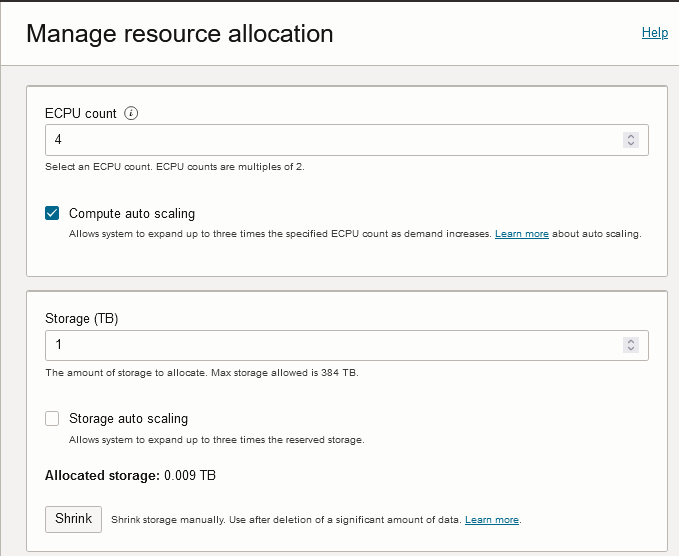Adición de recursos de CPU o almacenamiento o activación de escala automática
Describe cómo escalar su base de datos de IA autónoma a demanda agregando núcleos de CPU o almacenamiento. También describe cómo activar la escala automática.
Realice los siguientes pasos de requisitos previos según sea necesario:
-
Open the Oracle Cloud Infrastructure Console by clicking the
 next to Cloud.
next to Cloud.
- En el menú de navegación de la izquierda de Oracle Cloud Infrastructure, haga clic en Oracle Database y, a continuación, en Autonomous AI Database.
-
En la página Autonomous AI Databases, seleccione una base de datos de IA autónoma en los enlaces de la columna Nombre mostrado.
Para agregar recursos a una instancia de base de datos de IA autónoma:
Al hacer clic en Aplicar con un cambio de recurso, el estado del ciclo de vida cambia a Escala en curso.... Después de que el estado del ciclo de vida cambie a Disponible, los cambios se aplican inmediatamente.
Tenga en cuenta lo siguiente para agregar recursos de almacenamiento o cambiar el valor de Escala automática de almacenamiento:
-
Autonomous AI Database utiliza la caché flash inteligente de Exadata para almacenar automáticamente en caché los datos a los que se accede con frecuencia, lo que ofrece altas tasas de E/S y tiempos de respuesta rápidos de flash. La cantidad de caché flash para la base de datos depende de la cantidad de almacenamiento que aprovisione o de la cantidad de almacenamiento asignado si activa la escala automática de almacenamiento.
Con la escala automática de almacenamiento desactivada, el tamaño mínimo garantizado de la caché flash es el 10% del tamaño de almacenamiento aprovisionado de la base de datos.
Con la escala automática de almacenamiento activada, el tamaño mínimo de caché flash garantizado es el 10% del tamaño de almacenamiento base aprovisionado de la base de datos o su tamaño de almacenamiento asignado, el que sea mayor.